Comment réparer les erreurs NET HELPMSG 2185, NET HELPMSG 2184 et NET HELPMSG 2186 sur votre PC Windows

Si vous rencontrez des erreurs Windows telles que NET HELPMSG 2185, NET HELPMSG 2184 ou NET HELPMSG 2186, vous n’êtes pas seul. Diverses raisons peuvent provoquer de telles erreurs, mais heureusement, il existe de nombreuses techniques que vous pouvez utiliser pour les corriger.
Dans cet article de blog, nous discuterons de plusieurs méthodes pour résoudre ces problèmes sur un PC Windows . Celles-ci incluent l’exécution du dépanneur BITS, la vérification et le démarrage du service Serveur.
Vous pouvez également utiliser d’autres méthodes pour atteindre votre objectif, en suivant des correctifs spécifiques pour chaque erreur, en recherchant une assistance supplémentaire de Microsoft, en vérifiant les erreurs du journal des événements et en ajustant l’identité du service, et en réinitialisant les composants de mise à jour Windows.
Causes des codes d’erreur Windows PC NET HELPMSG 2185, NET HELPMSG 2184 et NET HELPMSG 2186
Principales solutions pour résoudre les erreurs Windows NET HELPMSG 2185, NET HELPMSG 2184 et NET HELPMSG 2186
Découvrez ci-dessous plusieurs méthodes qui vous aideront à résoudre les erreurs NET HELPMSG 2185, NET HELPMSG 2184 et NET HELPMSG 2186 sur votre PC Windows . Essayez chaque solution une par une et vérifiez si cela fonctionne.
Exécutez l’outil de dépannage BITS
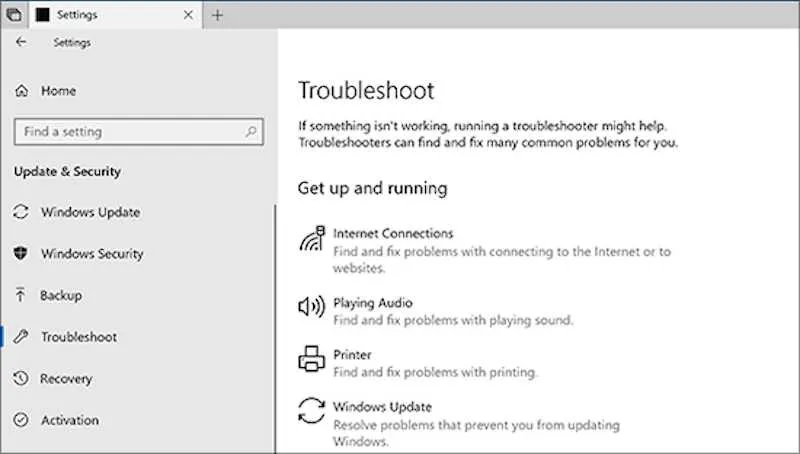
BITS (Background Intelligent Transfer Service) est responsable du transfert de fichiers en arrière-plan et peut parfois être à l’origine de l’ erreur Windows . Pour exécuter l’outil de dépannage BITS, procédez comme suit :
- Cliquez avec le bouton gauche sur le bouton Démarrer, tapez Panneau de configuration dans la zone de texte et sélectionnez le bouton OK.
- Cliquez sur Dépannage.
- Développez Matériel et audio.
- Cliquez sur Service de transfert intelligent en arrière-plan pour lancer le dépanneur.
- Cliquez sur Avancé pour sélectionner l’option Appliquer les réparations.
- Vérifier et démarrer le service serveur
Le service Serveur est responsable du partage des fichiers et des imprimantes et peut parfois provoquer l’erreur. Pour vérifier et démarrer le service, procédez comme suit :
- Appuyez sur les touches Windows + R pour ouvrir la commande Exécuter.
- Tapez services.msc et appuyez sur Entrée.
- Localisez le service Serveur, double-cliquez dessus et sélectionnez Propriétés.
- Accédez à l’onglet Général et sous Type de démarrage, sélectionnez Automatique dans les options déroulantes et cliquez sur le bouton Démarrer.
- Cliquez sur Appliquer puis sur OK.
Utilisez des méthodes alternatives pour atteindre votre objectif
Parfois, le service Computer Browser, qui à son tour dépend de SMBv1, est actuellement désactivé par défaut en raison de son haut niveau de sécurité, et la commande net dépend des deux. Par conséquent, vous devez identifier une méthode alternative pour atteindre votre objectif.
Contacter le support client Microsoft
Si le problème dépasse la portée de l’assistance du forum de la communauté, vous devrez peut-être demander une assistance supplémentaire à Microsoft.
Vérifier l’erreur du journal des événements et ajuster l’identité du service
Lorsque vous tentez d’utiliser le service en tant qu’utilisateur actuellement connecté, vous pouvez rencontrer des problèmes. Vous devez exécuter le service en tant que LocalSystem. Dans la fenêtre des propriétés du projet, modifiez l’identité du service en conséquence.
Réinitialiser les composants de mise à jour Windows
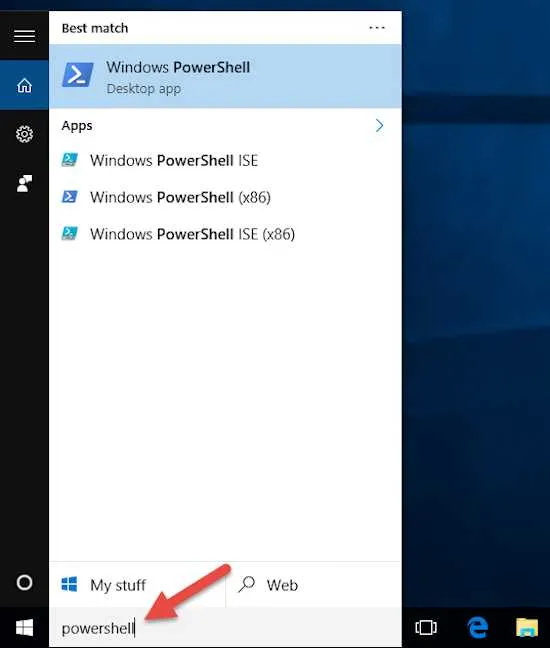
Les erreurs NET HELPMSG 2185, NET HELPMSG 2184 et NET HELPMSG 2186 peuvent être frustrantes, mais elles peuvent souvent être résolues avec un peu de dépannage. Si vous rencontrez ces erreurs, essayez les solutions décrites dans cet article.
Si ces solutions s’avèrent infructueuses, envisagez de demander l’aide de Microsoft ou d’un technicien qualifié. N’oubliez pas de toujours sauvegarder vos données importantes avant d’apporter des modifications au système.



Laisser un commentaire